Vill du bli kreativ med Canva och skapa egna designer för din podcast? Plattformen erbjuder en mängd olika element som du kan använda för att skapa visuellt tilltalande designer. I denna guide får du veta hur du effektivt kan använda former, ramar och andra grafiska element i dina projekt.
Viktigaste insikter
- Canva erbjuder olika grafiska element som former, ramar och illustrationer.
- Du kan enkelt infoga, redigera och anpassa element.
- Transparency och positionering av elementen hjälper dig att skapa unika designer.
Steg-för-steg-guide
1. Skapa en tom design
Börja med att ställa in ett tomt dokument i Canva. Du kan göra detta genom att ta bort befintligt innehåll som loggor eller bilder. Markera de element du vill ta bort och tryck på ta bort-tangenten eller klicka på papperskorgssymbolen. Det ger dig ett tomt blad för din design.
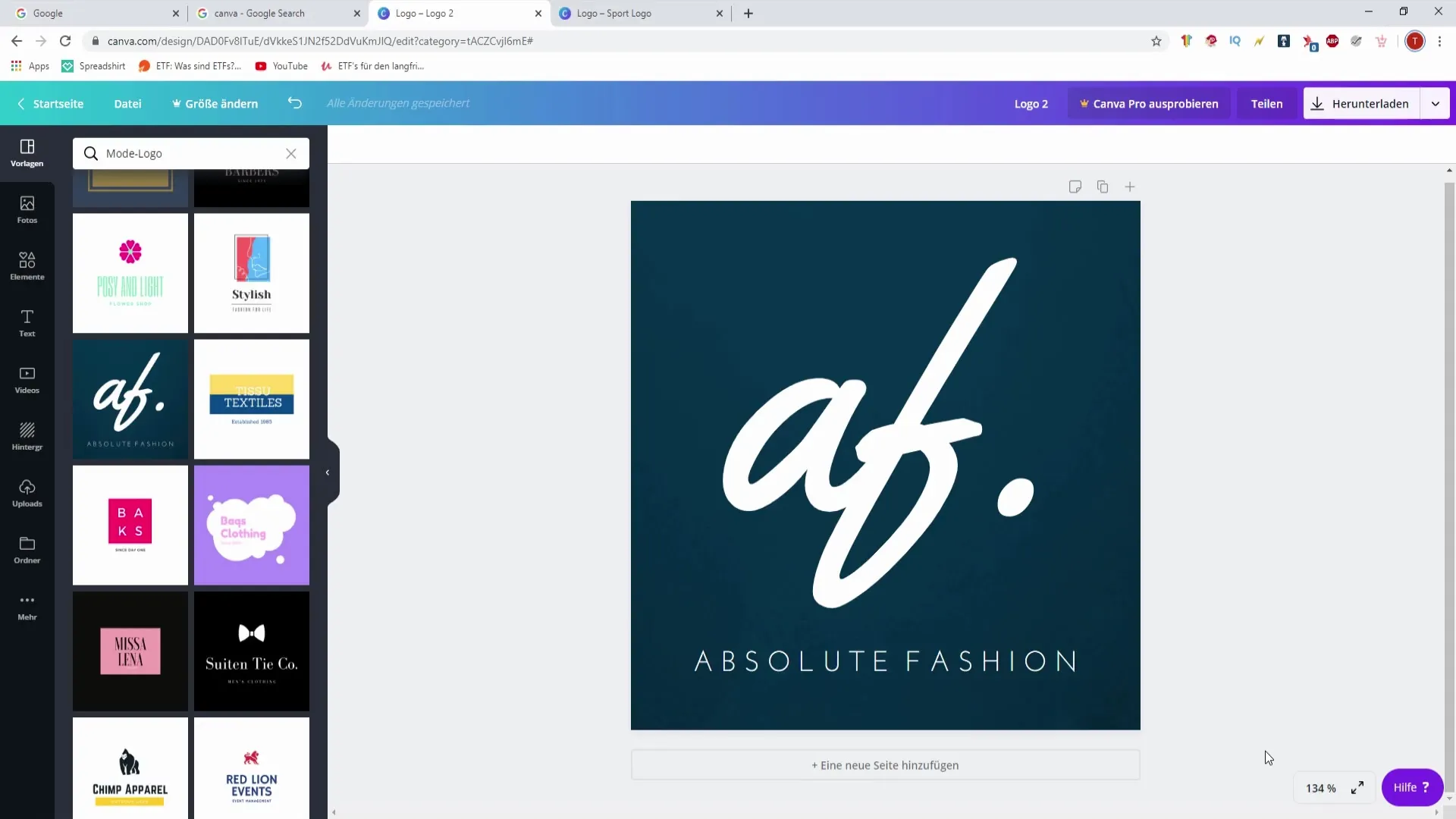
2. Välj element
Gå till fliken "Element" i den vänstra menyraden. Här hittar du en mängd olika grafiska element som redan är förberedda, perfekta för olika tillfällen eller teman. Du kan bläddra genom det rekommenderade urvalet och dra elementen direkt in i din design.
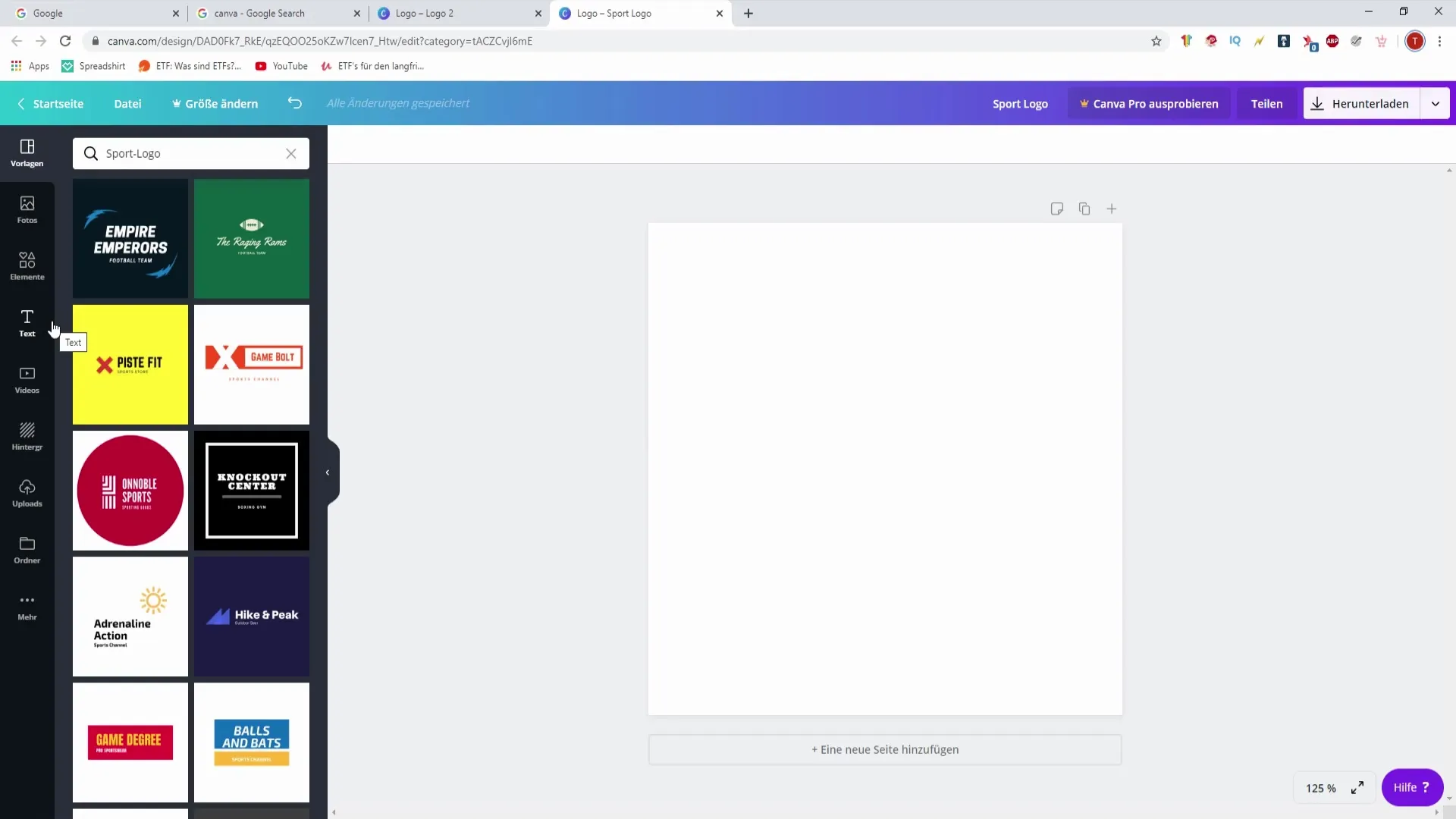
3. Infoga och anpassa element
När du har valt ett element, klicka på det för att placera det på din design. Du kan ändra storlek genom att dra i hörnen och flytta det till önskad position. Du kan även anpassa färger och typsnitt för detta element, vilket vi dock kommer att fördjupa oss i senare.
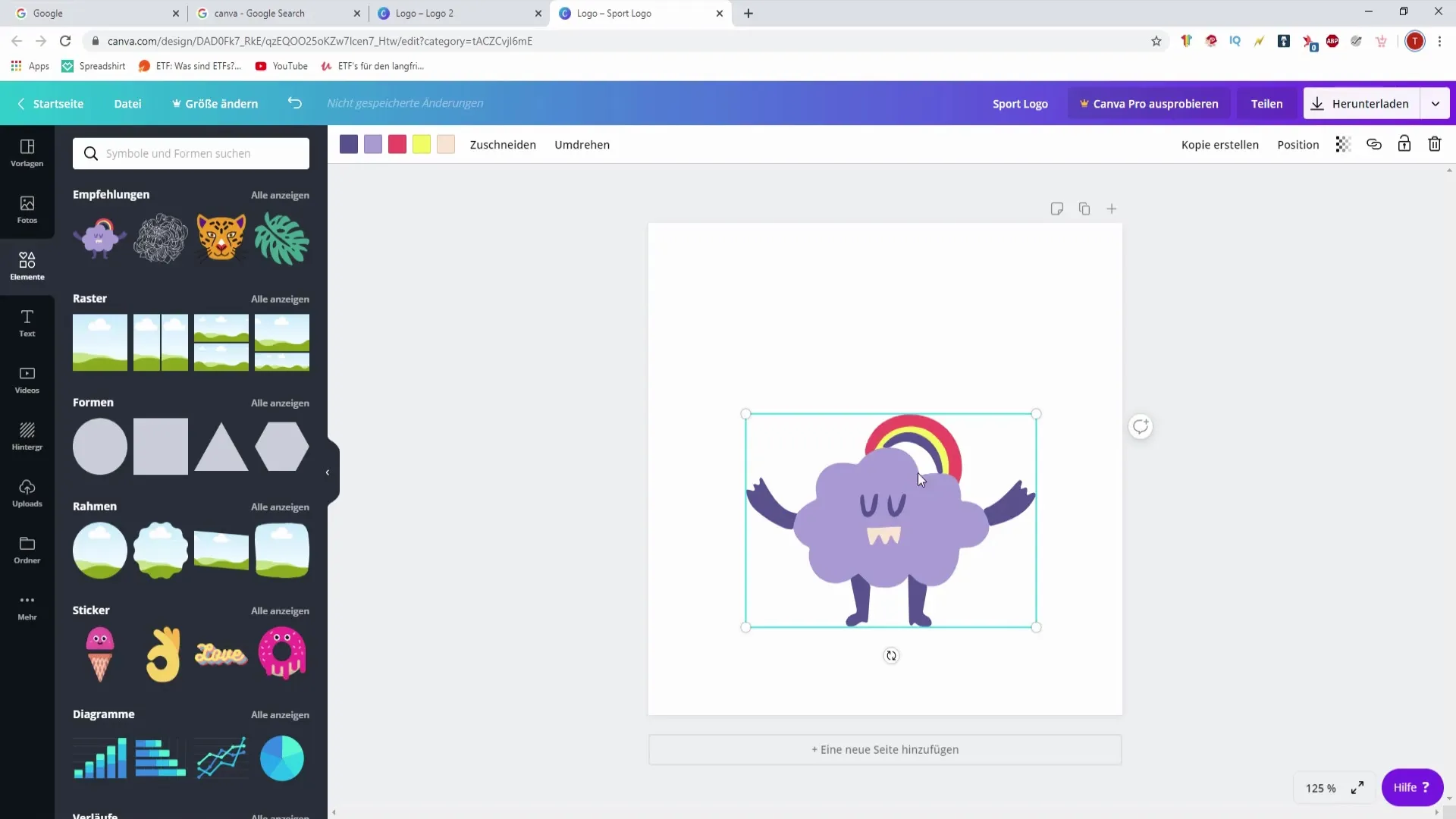
4. Skapa bakgrund för din design
En rutnäts- eller bakgrundsbild kan avsevärt förbättra din design. Välj en typ av rutnät från elementen och dra det till bakgrunden av din design. Du kan sedan placera egna bilder och grafik ovanpå för att skapa en harmonisk komposition.
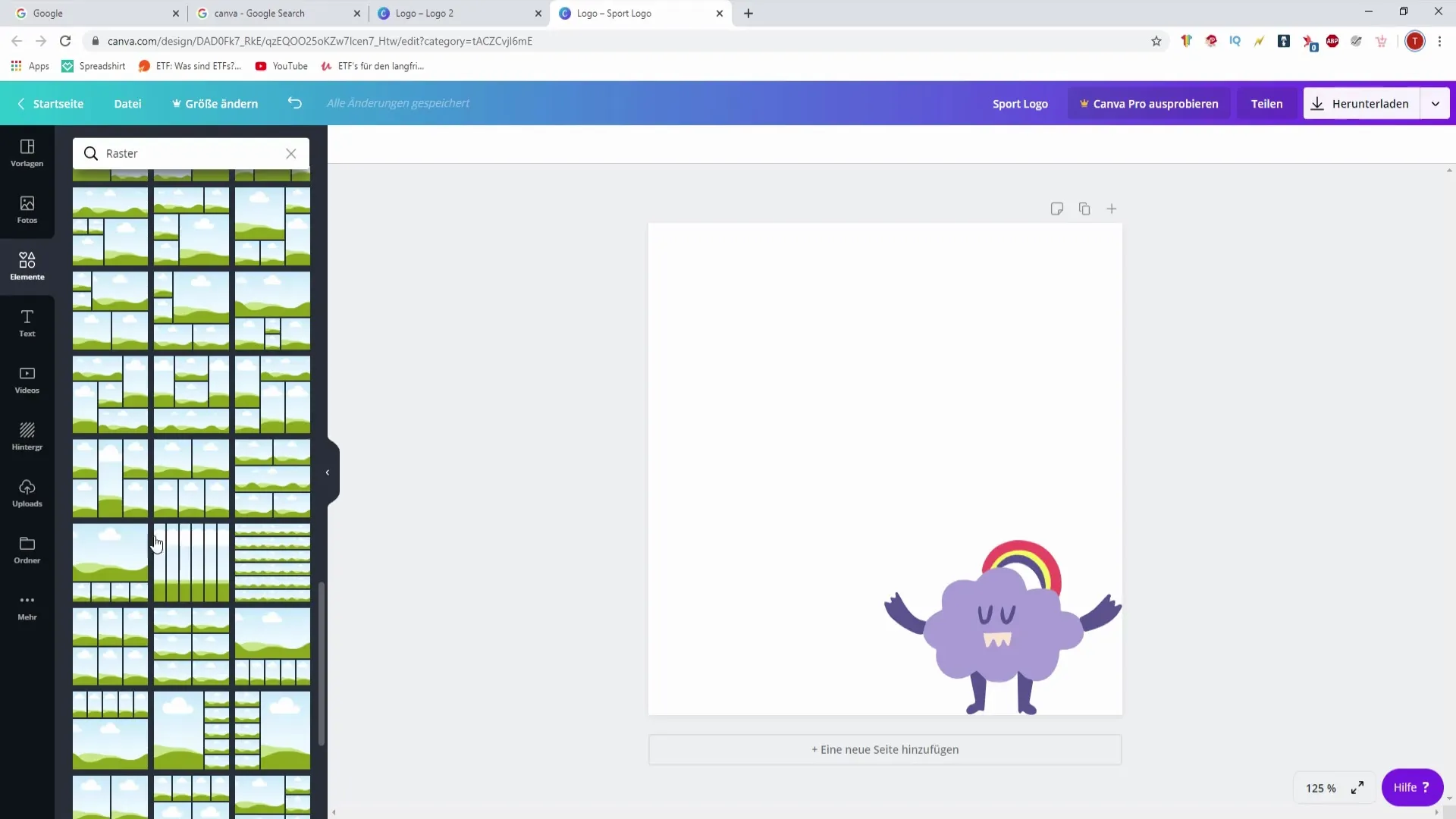
5. Arbeta med ramar
Bland elementen hittar du också olika ramar som du kan använda för att infoga bilder eller text. Välj en ram, till exempel en rund eller en fyrkantig, och placera den i din design. Du kan sedan infoga foton eller text i denna ram och på så sätt skapa ett tilltalande utseende.
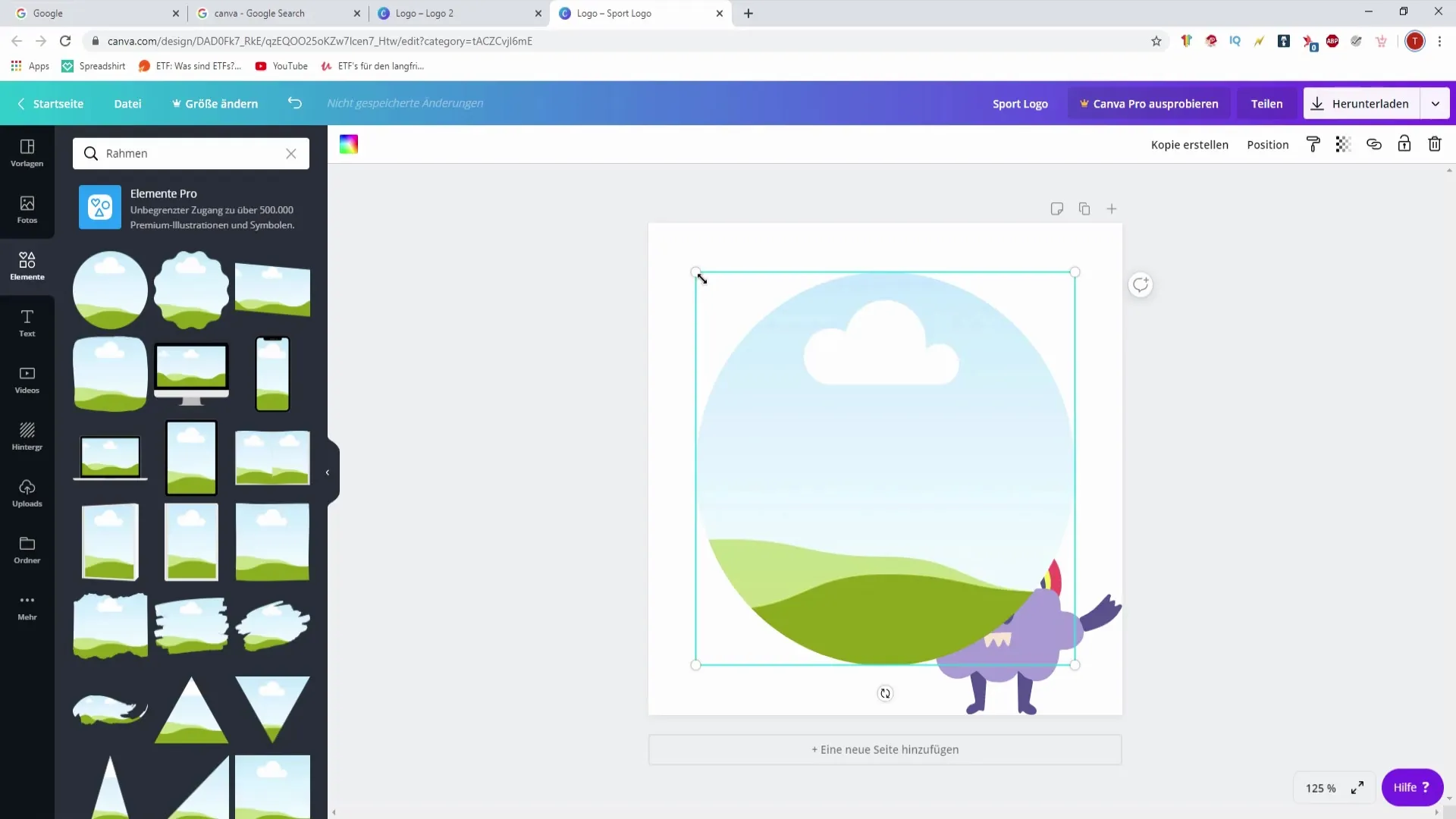
6. Lägg till former
Former som cirklar, rektanglar eller stjärnor ger dig mångsidiga designalternativ. Du kan lägga till dem i olika storlekar och färger för att ge dina designer struktur och djup. Använd formalternativen för att till exempel framhäva viktig information.
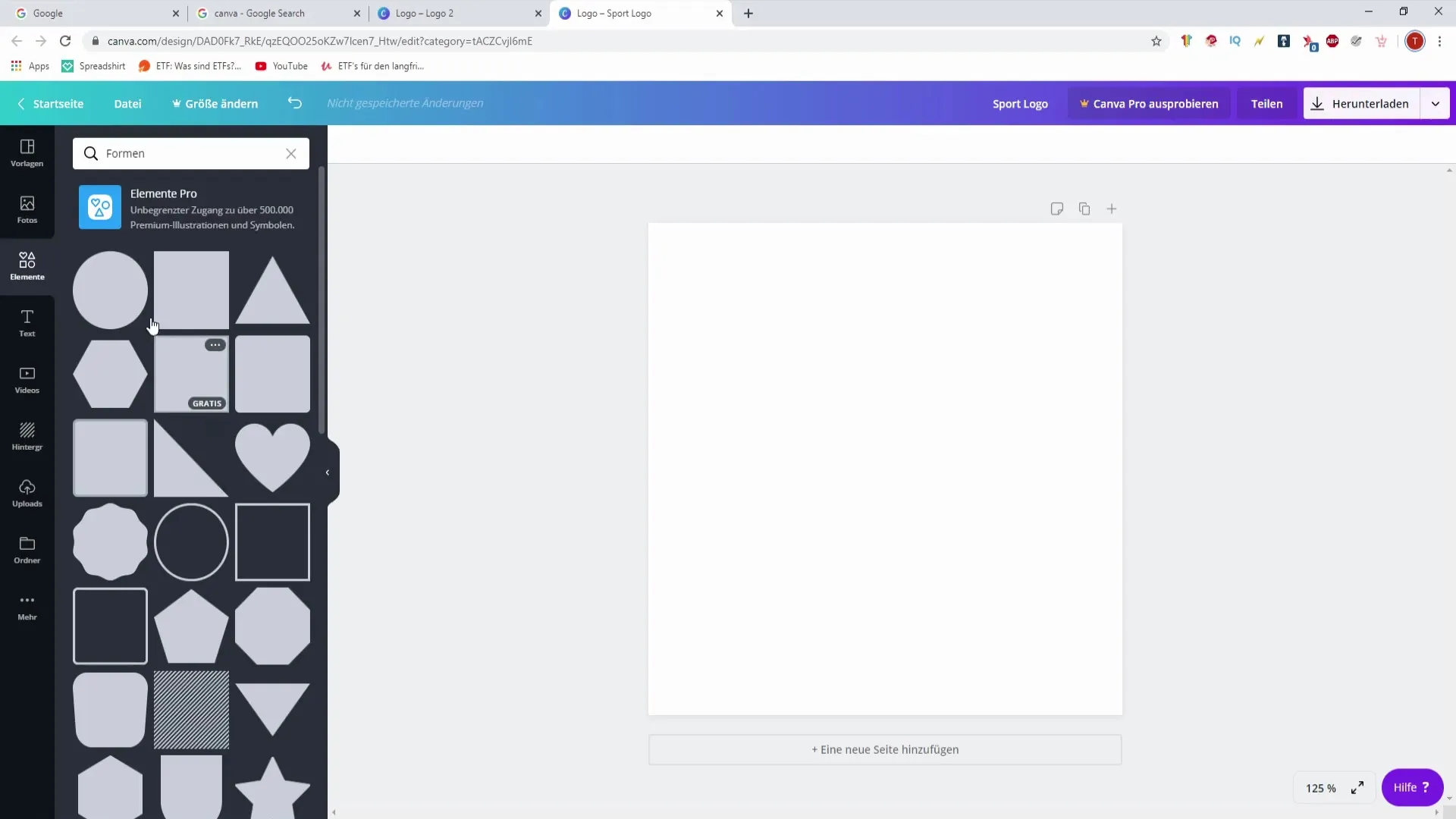
7. Anpassa grafik och illustrationer
Canva erbjuder gratis grafik som du kan integrera i dina designer. Dessa grafik kan lätt flyttas eller till och med göras transparenta. Du kan justera transparensen för ett element för att mjukt infoga det i din design och få det att framträda mindre dominerande.
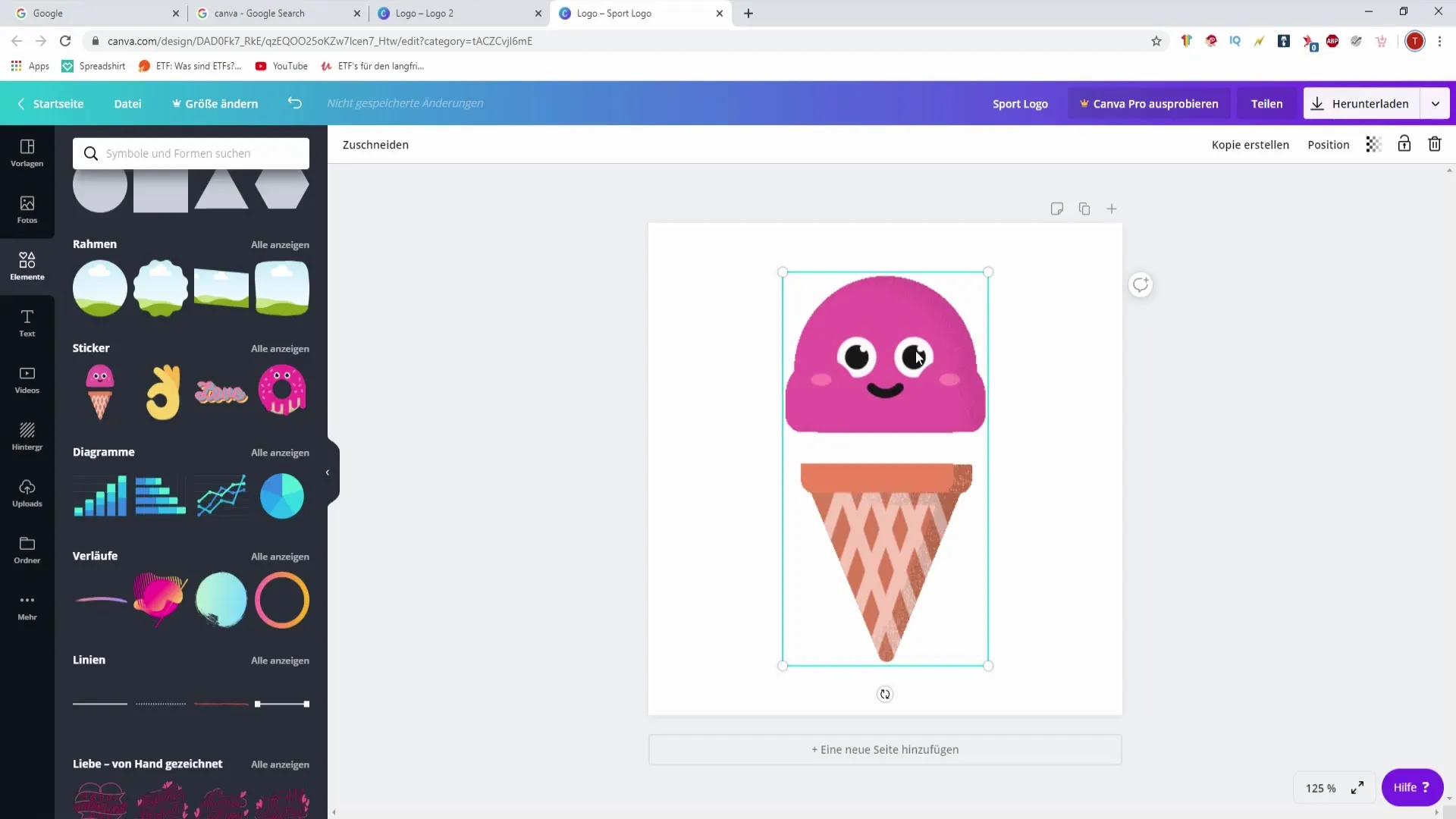
8. Skapa diagram
Om du vill visualisera data kan du infoga diagram i din design. Välj ett diagram, justera kategorier och värden med dubbelklickning och utforma det efter dina önskemål. Denna funktion är perfekt för att tydligt och lättförståeligt presentera information.
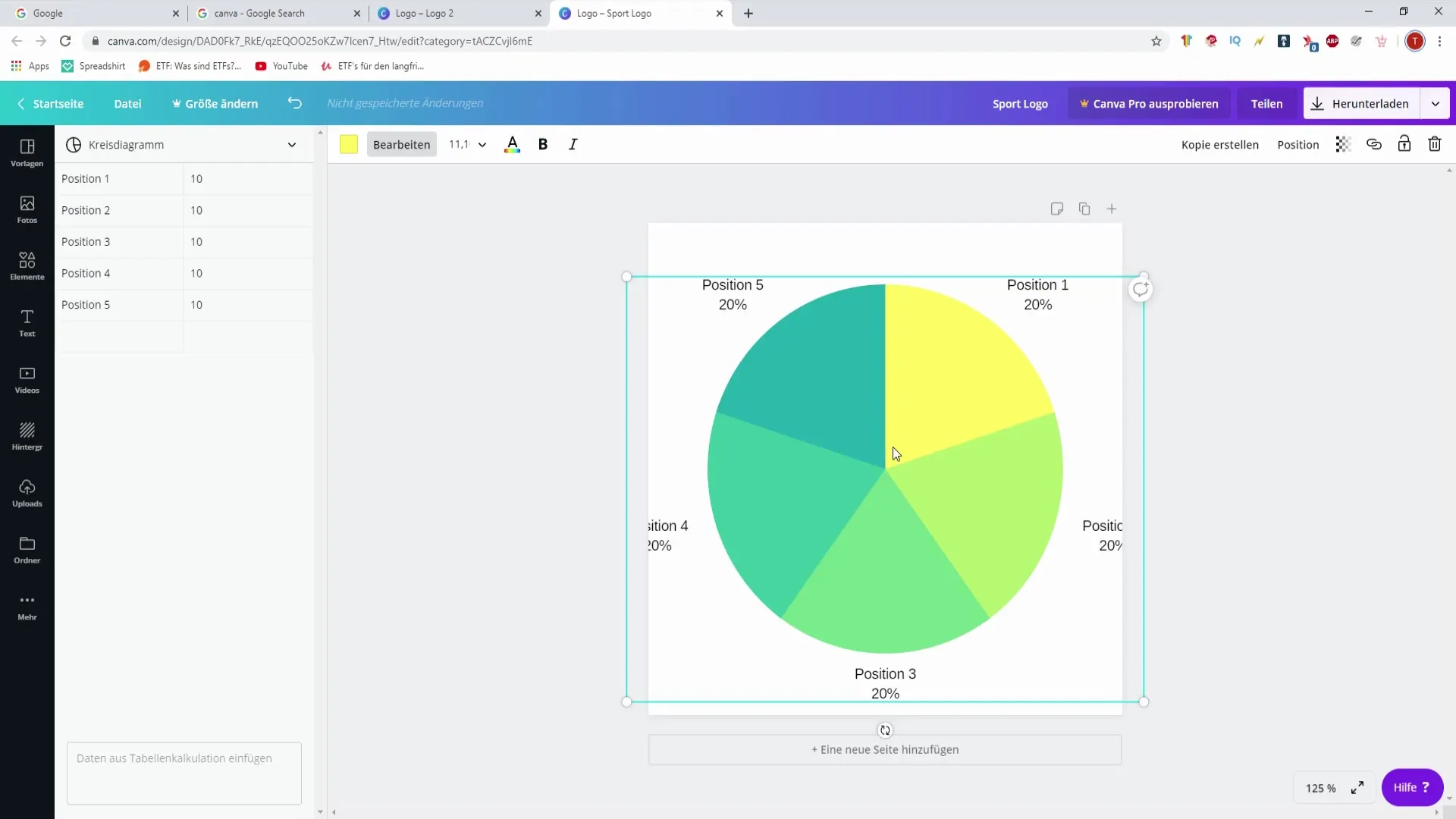
9. Använd linjer och graderingar
Använd linjer och graderingar för att skapa intressanta designeffekter. Linjer kan användas som avdelare eller för att strukturera innehåll, medan graderingar lägger till en konstnärlig känsla. Du kan enkelt integrera dessa element genom drag-and-drop.
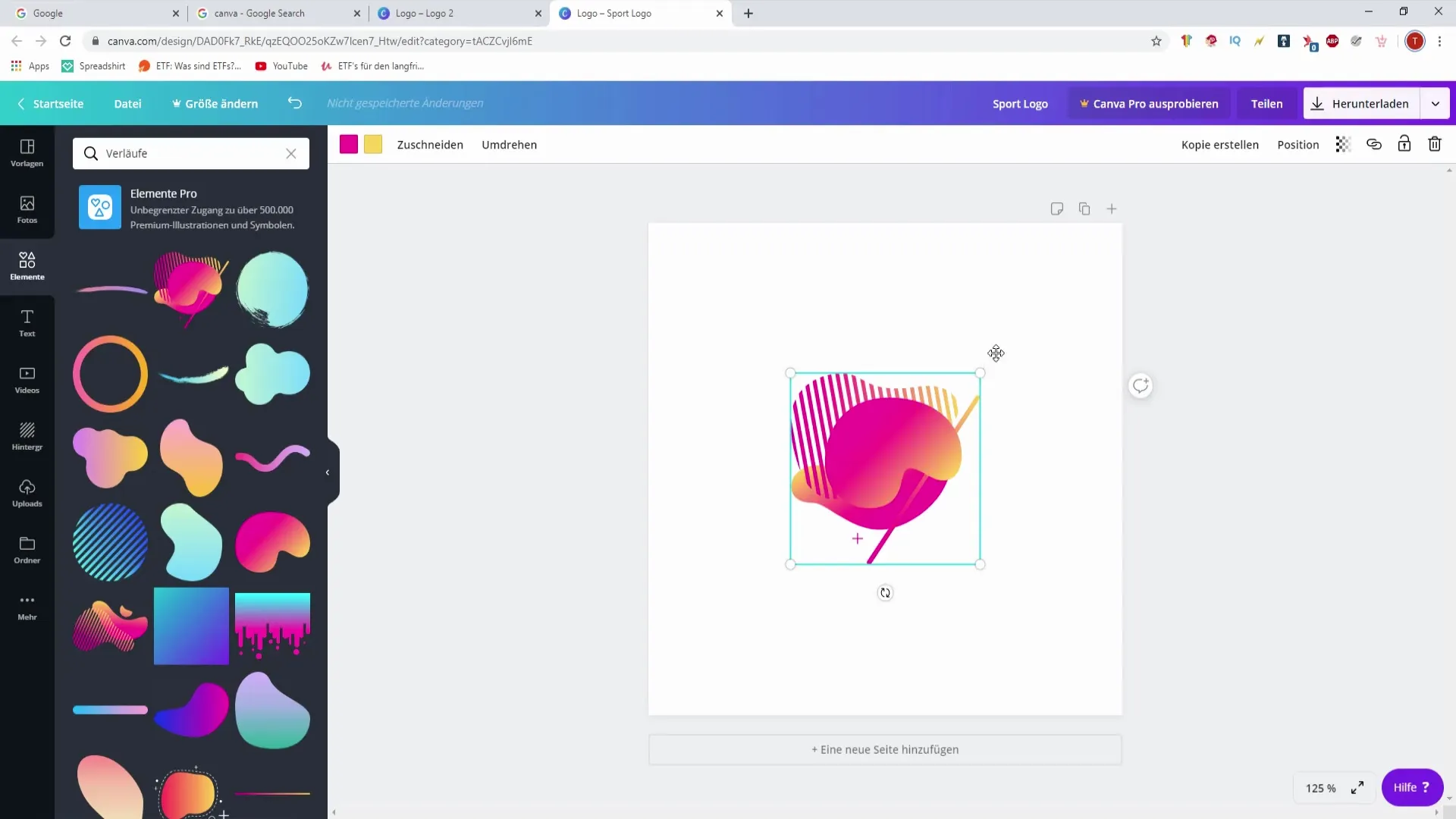
10. Dubbelkopiera grafik
Om du behöver ett element flera gånger kan du dubbelkopiera det. Välj elementet och använd tangentkombinationen Ctrl + C, följt av Ctrl + V. På så sätt kan du effektivt skapa liknande designer utan att behöva utforma varje element igen.
11. Spara och exportera
När du är nöjd med din design, glöm inte att spara den. Du kan också exportera ditt projekt i önskat format för att använda det för din podcast eller andra ändamål. Detta är särskilt viktigt för att säkerställa att dina designer är lätta att komma åt i framtiden.
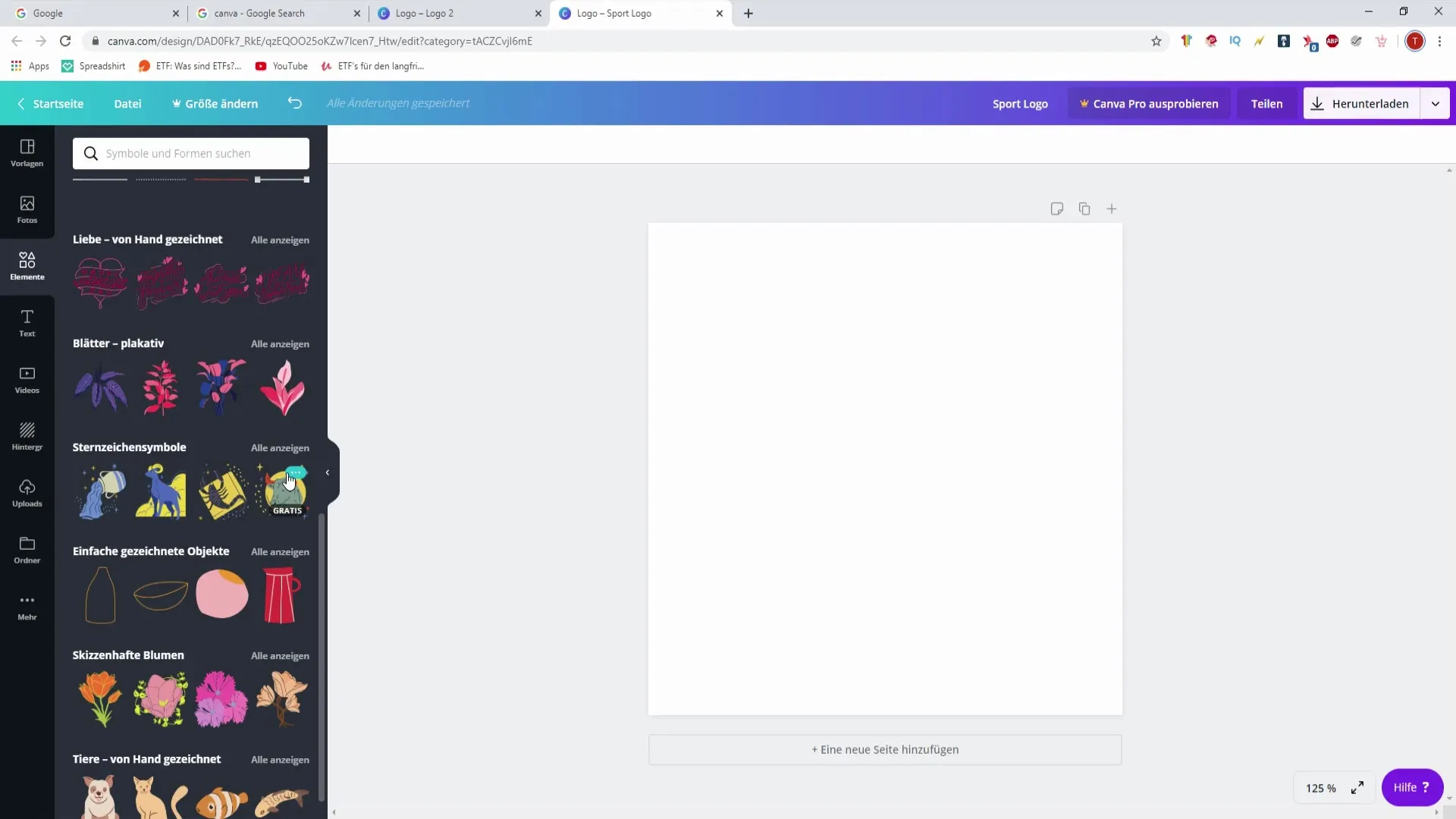
Sammanfattning – Skapa din egen podcast: Designa element i Canva
I denna guide har du lärt dig hur du kan använda olika element i Canva för att effektivt skapa dina designer för din podcast. Från att välja och anpassa former och ramar till att använda grafik och diagram – möjligheterna är många. Förverkliga din kreativa potential och experimentera med de många alternativ som Canva erbjuder.
Vanliga frågor
Hur kan jag anpassa element i Canva?Du kan välja element, ändra storlek, anpassa färger och flytta dem.
Kan jag använda rutnät i min design?Ja, rutnät ger en bra grund för placering av dina element.
Hur kan jag använda transparens i min design?Välj ett element och justera transparensen i inställningarna för att subtilt infoga det i din design.
Kan jag spara mina designer i olika format?Ja, Canva låter dig exportera dina designer i olika format.
Finns det gratis grafik i Canva?Ja, Canva erbjuder en mängd gratis grafik som du kan använda i dina designer.


